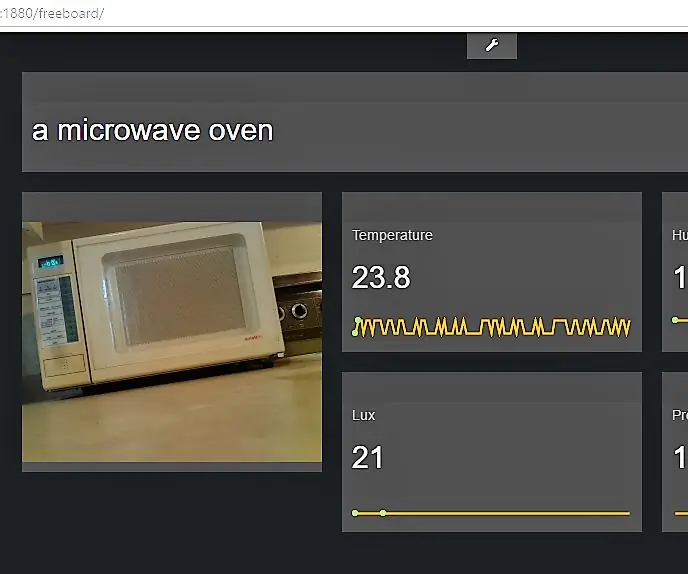
Orodha ya maudhui:
- Mwandishi John Day [email protected].
- Public 2024-01-30 12:48.
- Mwisho uliobadilishwa 2025-01-23 15:11.
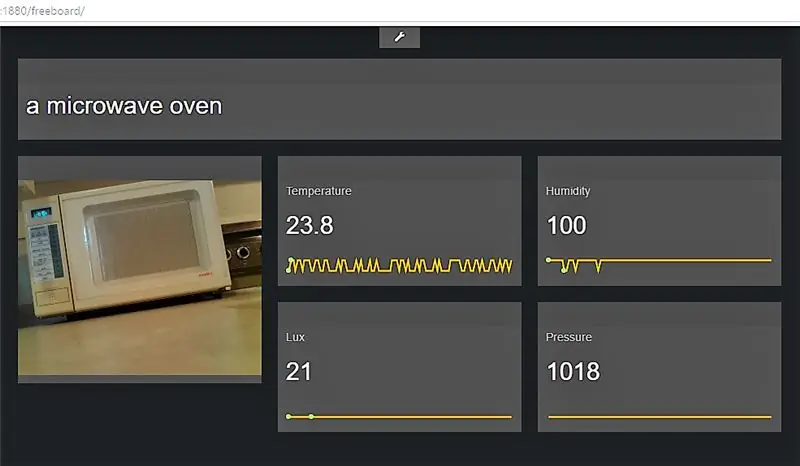
Nimechanganya Texas Instrument Sensor Tag CC2650 na kamera ya Raspberry Pi ili kukuza dashibodi na habari nzuri. Niliunganisha mradi huo kwa kutumia IBM Node Red ambayo inakuja kwenye Picha ya Raspberry Pi. Kamera hutuma data kwa huduma za Utambuzi za Microsoft ili kurudisha maelezo ya kile kamera inaona. Takwimu hizi zinaweza kufungua programu nyingi. Mfano wangu ni rahisi inayoonyesha hali ya hali ya hewa na picha iliyo na maelezo ya kile kamera inaona. Mimi
Hatua ya 1: Vifaa na Programu Inahitajika
Vifaa
1. Raspberry Pi 3 (unaweza pia kutumia Pi 2 au Pi modeli B)
2. Kamera ya Raspberry Pi
3. Hati za Texas CC2650 Tag tag
4. Kadi ya SD
Programu
1. Jessie wa Raspbian na toleo la Pixel: Machi 2017
www.raspberrypi.org/downloads/raspbian/
2. Putty - kituo cha kupanga Pi yako
www.chiark.greenend.org.uk/~sgtatham/putty/
3. Node ya ziada ya Node Nyekundu
Nimefafanua nodi zilizowekwa kwenye Pi katika Hatua ya 3: Sanidi Node Red.
Hatua ya 2:
Hatua ya 3: Sanidi vifaa

Ninatumia Raspberry Pi 3 na Sensor Tag CC2650 iliyojaa sensorer 7. Raspberry Pi 3 ina kwenye bodi ya WiFi na Bluetooth kwa hivyo hatuitaji dongles nyingi. Dongle yangu pekee ni kutumia panya yangu isiyo na waya na bodi muhimu. Unaweza kutumia tovuti rasmi ya Raspberry Pi kupakua picha na kupata Pi yako na kufanya kazi:
www.raspberrypi.org/products/raspberry-pi-3-model-b/
Lebo ya Sensor inahitaji tu kuwa na mkanda wa plastiki vunjwa na inapaswa kuwa nzuri kwenda. Unaweza kupata maelezo zaidi hapa.
www.ti.com/ww/en/wireless_connectivity/sensortag/tearDown.html
Kamera ya Raspberry Pi pia ina blogi nyingi kukusaidia kusanidi kamera:
www.raspberrypi.org/products/camera-module/
Mradi huu una skrini ya kugusa ya Adafruit. Hii ni hiari na haihitajiki kwa mradi huu.
Hatua ya 4: Sanidi Node Nyekundu
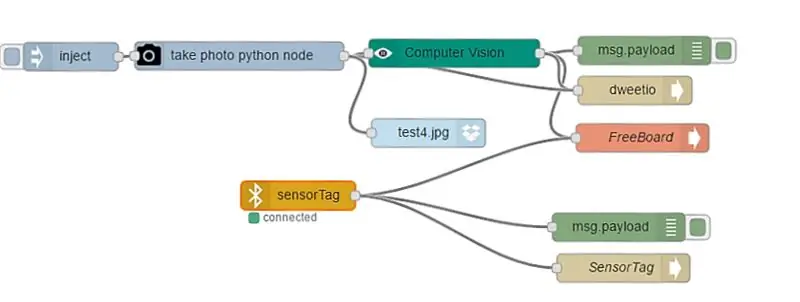
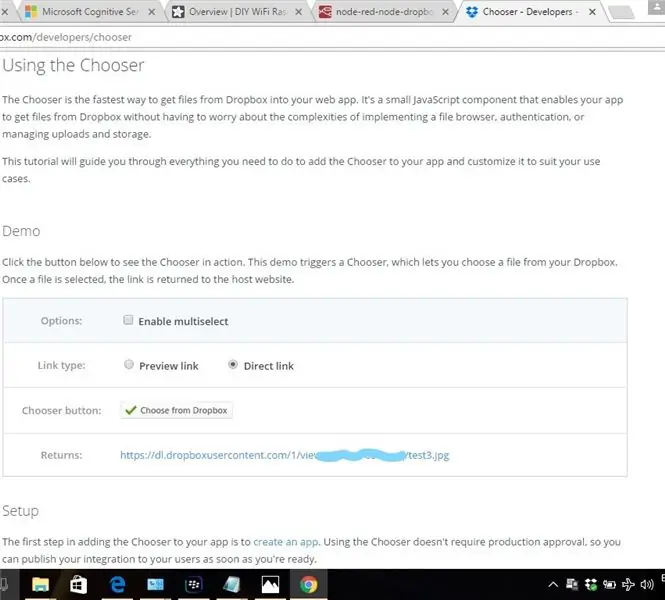
Node Nyekundu ni zana rahisi kutumia ambayo tayari imewekwa kwenye Raspberry Pi. Maelezo zaidi yanaweza kupatikana hapa:
nodered.org/
Hatua muhimu zaidi hapa ni kusasisha toleo lako kwenye Pi:
sasisho la sudo-nodejs-na-node
Sasa angalia toleo lako. Ninatumia Putty kwa mradi huu kama kituo changu.
npm -v
3.10.10
node -v
6.10.0
Sasa Node Nyekundu yako imesasishwa tutaongeza nodi kadhaa za kuungana na Raspberry Pi Camera na tag ya Sensor. Node zote zinapaswa kuwekwa chini ya saraka hii:
~ /.node-nyekundu
Tuanze !
npm kufunga node-nyekundu-contrib-camerapi
npm kufunga node-nyekundu-node-dweetio
npm kufunga nodi-nyekundu-kuchangia-freeboard
npm kufunga node-nyekundu-kuchangia-utambuzi-huduma
npm kufunga node-nyekundu-node-sensortag
npm kufunga sanduku-nyekundu-node-dropbox
Hii itachukua muda na ikiwa utapokea maonyo ambayo yanapaswa kuwa sawa. Nimejumuisha node ya sindano kuchukua picha kwa vipindi vilivyoainishwa. Dweetio ni kwa nodi ya Maono ya Kamera kusoma maelezo au vitambulisho kutoka kwenye picha na kuipeleka kwenye sanduku la maandishi la Freeboard Dash Board. Huduma za utambuzi ni pamoja na node ya Maono ya Kompyuta.
Unahitaji kupata kitufe cha usajili wa bure kutoka Microsoft kwa nodi ya Maono ya Kompyuta.
www.microsoft.com/cognitive-services/en-US/subscriptions?mode=NewTrials
Node ya Dropbox ni kamili kwa mradi huu. Nilitumia mwongozo kutoka Adafruit uliopatikana hapa:
learn.adafruit.com/diy-wifi-raspberry-pi-touch-cam?view=all
Nenda chini hadi Usanidi wa Dropbox. Hii inapaswa kufanya kazi kwa Pi yoyote na wamefanya usanidi iwe rahisi zaidi. Itakuongoza kusanidi Dropbox na jinsi ya kuingiza Funguo unayohitaji kuungana na Dropbox. Hii ndio mafunzo bora ambayo nimepata. Lakini kuona picha kwenye Dashibodi ilibidi nipishe kiunga cha picha hiyo. Nilichagua kutumia zana ya Dropbox iitwayo Chooser kupata kiunga cha moja kwa moja na picha iliyopakuliwa kwa Dropbox. Nitaweka jina sawa kwa picha ya-j.webp
Kukuona Node Red flow tu fungua kivinjari. Ninapenda Chrome na hii ni mfano tu wa muundo:
192.168.1.1: 1880
Hatua ya 5: Sanidi DashBoard
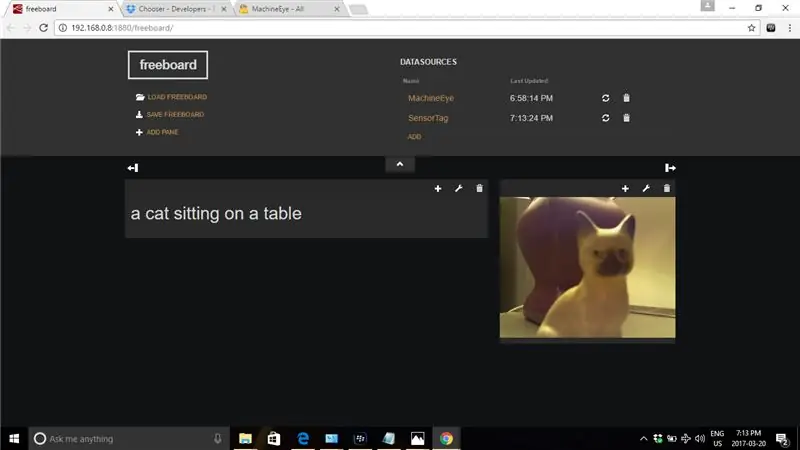
Dashibodi ya FreeBoard ni njia rahisi na rahisi ya kuibua data kwa njia ya maana. Kuna vyanzo viwili vya data vilivyowekwa na kila data imewekwa na "my-thing-name". Ninaunganisha node ya kwanza ya dweetio iitwayo Jicho la Mashine kwenye nodi ya picha. Hii itatuma malipo ya kamera kwenye wingu na itaturuhusu kunasa habari kwenye dashibodi. Hii itakuwa sanduku la maandishi.
Node ya pili ya Dweetio ni kwa lebo ya sensorer. Node hii imeunganishwa na lebo ya sensorer na tena itatuma mzigo wa sensorer kwenye wingu na tena ikamatwa. kwenye dashibodi. Takwimu iko katika wakati halisi. Nimeongeza paneli za sensa kwa onyesho hili.
Sanduku la picha ni kidirisha cha Picha na kiunga cha moja kwa moja kwa Dropbox. Picha na maelezo yanapaswa kubadilika kila wakati picha inapoamilishwa.
Picha hapo juu ni picha ya kukamata paka yangu ya kauri. Nilichelewa kusaini kwa mashindano na kwa sababu ya hali mbaya ya hewa mbaya kwenye pwani ya Atlantiki ya Canada hakuweza kuleta kamera nje. Kunyesha na hali ya hewa ya baridi kutaua umeme wangu. Ninahitaji pia marafiki wangu na watoto wao bora wa manyoya kuja kupiga picha.
Ilipendekeza:
Mfumo wa Tahadhari ya Kuegesha Magari ya Arduino - Hatua kwa Hatua: 4 Hatua

Mfumo wa Tahadhari ya Kuegesha Magari ya Arduino | Hatua kwa Hatua: Katika mradi huu, nitatengeneza Mzunguko rahisi wa Sura ya Maegesho ya Arduino kwa kutumia Arduino UNO na Sense ya Ultrasonic ya HC-SR04. Mfumo wa tahadhari ya Gari ya Arduino ya msingi inaweza kutumika kwa Urambazaji wa Kujitegemea, Kuanzia Robot na anuwai zingine
Hatua kwa hatua Ujenzi wa PC: Hatua 9

Hatua kwa hatua Jengo la PC: Ugavi: Vifaa: MotherboardCPU & Baridi ya CPU
Mizunguko mitatu ya kipaza sauti -- Mafunzo ya hatua kwa hatua: Hatua 3

Mizunguko mitatu ya kipaza sauti || Mafunzo ya hatua kwa hatua: Mzunguko wa kipaza sauti huimarisha ishara za sauti zinazopokelewa kutoka kwa mazingira kwenda kwenye MIC na kuipeleka kwa Spika kutoka mahali ambapo sauti ya sauti imetengenezwa. Hapa, nitakuonyesha njia tatu tofauti za kutengeneza Mzunguko wa Spika kwa kutumia:
Hatua kwa hatua Elimu katika Roboti na Kit: 6 Hatua

Hatua kwa hatua Elimu katika Roboti na Kit: Baada ya miezi kadhaa ya kujenga roboti yangu mwenyewe (tafadhali rejelea hizi zote), na baada ya sehemu mbili kushindwa, niliamua kurudi nyuma na kufikiria tena mkakati na mwelekeo.Uzoefu wa miezi kadhaa wakati mwingine ulikuwa wa kufurahisha sana, na
Ufuatiliaji wa Acoustic Na Arduino Uno Hatua kwa Hatua (hatua 8): Hatua 8

Ufuatiliaji wa Acoustic Na Arduino Uno Hatua kwa hatua (hatua-8): transducers za sauti za ultrasonic L298N Dc umeme wa umeme wa adapta na pini ya kiume ya dc Arduino UNOBreadboard Jinsi hii inavyofanya kazi: Kwanza, unapakia nambari kwa Arduino Uno (ni mdhibiti mdogo aliye na dijiti na bandari za analog kubadilisha msimbo (C ++)
